Microsoft Storeでは、「Realtek Audio Console」は「Realtek Audio Control」と表示されます。
Microsoft Storeから、「Realtek Audio Control」をダウンロードしたり、アップデートしたりしても、インストールされるのは、「Realtek Audio Console」です。
Q&Aナンバー【9711-2342】更新日:2022年7月6日
このページをブックマークする(ログイン中のみ利用可)
[Realtek Audio Console] アップデートする方法を教えてください。
| 対象機種 | すべて |
|---|---|
| 対象OS |
|
 質問
質問
Realtek Audio Console をアップデートする方法を教えてください。
 回答
回答
Microsoft Storeから更新をダウンロードして、アップデートします。
重要
アップデート手順は、次のとおりです。

2022年6月現在の手順です。
お使いの環境によって、表示される画面は異なる場合があります。
また、画面や手順は予告なく、変更される場合もあります。
- 次のアイコンをクリックして、ホームページを表示します。
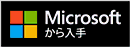
- Realtek Audio Console のダウンロードページが表示されます。
「Microsoft store アプリの取得」ボタンをクリックします。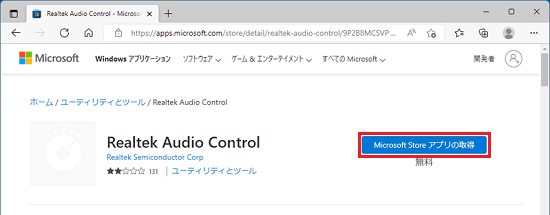 アドバイス
アドバイス- 「サインアップする」と表示された場合は、画面の内容を確認し、お好みでメールアドレスを登録してください。
不要の場合は、「×」で画面を閉じてください。 - 「このサイトは、Microsoft Store を開こうとしています。」と表示された場合は、「開く」ボタンをクリックします。
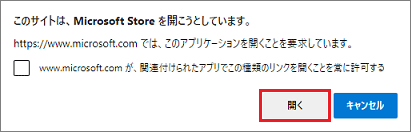
- 「Realtek Audio Control」のダウンロードページが表示されても問題ありません。
- 「サインアップする」と表示された場合は、画面の内容を確認し、お好みでメールアドレスを登録してください。
- Microsoft Storeが起動します。
「開く」または「起動」ボタンが表示されることを確認し、「詳細」をクリックします。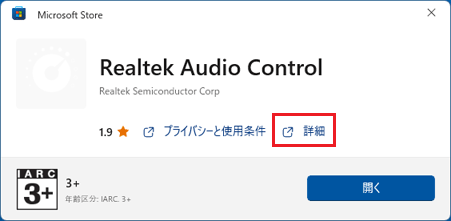 アドバイス
アドバイス「入手」ボタン、または「インストール」ボタンが表示される場合は、Realtek Audio Console がインストールされていません。
「入手」ボタン、または「インストール」ボタンをクリックし、画面の指示に従ってインストールしてください。
最新版がインストールされます。 - 画面左下の「ライブラリ」をクリックします。
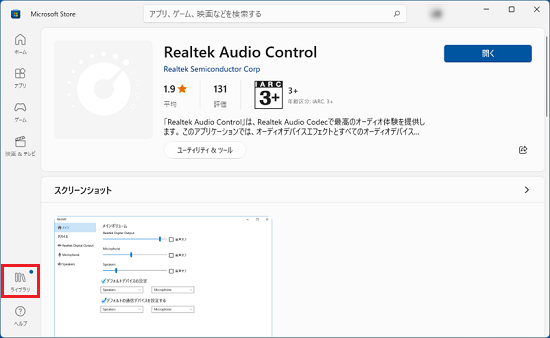 アドバイス
アドバイス画面の左側に「ライブラリ」が無い場合は、画面の上側にある「…」をクリックし、表示されるメニューから「ダウンロードと更新」をクリックします。

- 「更新プログラムを取得する」ボタンをクリックします。
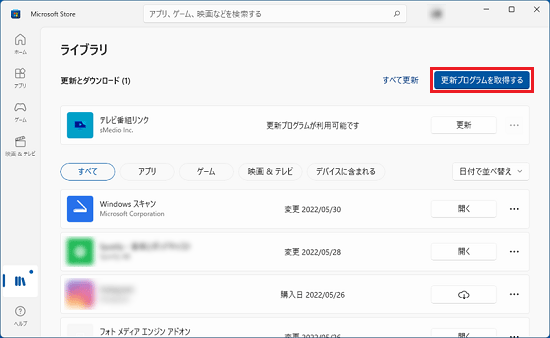
- 「Realtek Audio Control」が表示された場合は、自動的にRealtek Audio Consoleのダウンロードとインストールが実施されるので、終わるまで待ちます。
「Realtek Audio Control」が表示されない場合は、最新版のRealtek Audio Consoleがインストールされています。



